En MS Access, la función IIF devuelve un valor si una condición especificada se evalúa como VERDADERA, u otro valor si se evalúa como FALSA. La función IIF devuelve uno de dos argumentos según la evaluación de una expresión, al igual que en la lógica de la estructura IF-ELSE. Evalúa tanto la parte verdadera como la falsa, aunque solo devuelve una. Esta publicación explica la creación de una consulta simple con la función IFF.
Abra Access 2010, cree tablas y cree una consulta para extraer los datos deseados de ellas. Para la demostración, he creado cuatro tablas y una consulta, como se muestra en las capturas de pantalla a continuación.
1. La tabla WebTech360Tips contiene información como: Nombre del estudiante, Dirección, Número de teléfono.
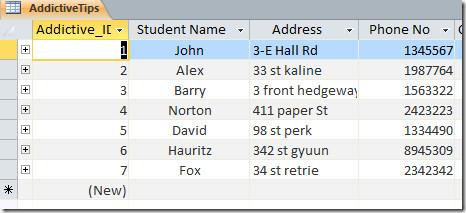
2. La tabla de cursos contiene el nombre del curso y las horas de crédito.
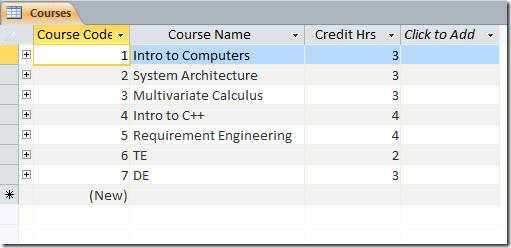
3. La tabla de conferencias contiene el nombre de la conferencia, el número de teléfono y la disponibilidad (casilla de verificación).
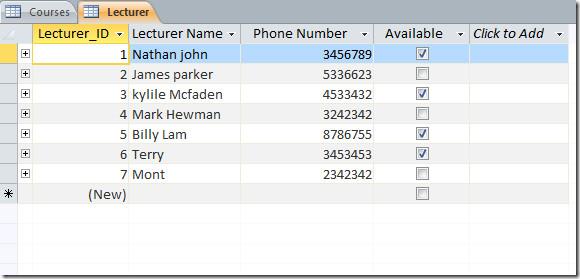
4. La hoja de calificaciones contiene la calificación.
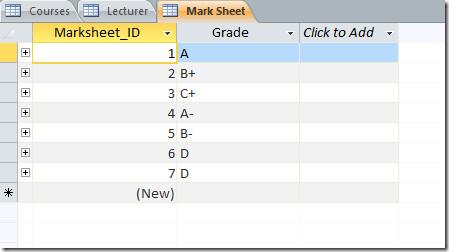
Las relaciones entre la tabla y la consulta ( consulta de evaluación) se pueden ver en la siguiente captura de pantalla.
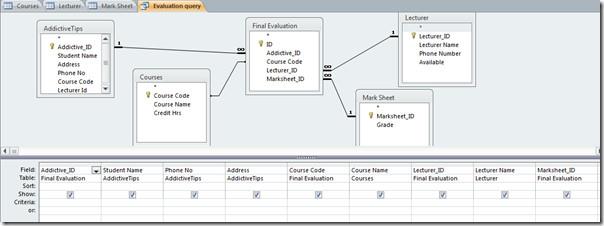
Al final de la fila del Campo de consulta (adyacente a Grado ) colocaremos una sola línea de código que contiene la función IFF que generará el estado del estudiante correspondiente al Grado obtenido.
Final: Si([Calificación]=”D”,”Reprobado”,”Aprobado”)
Esta línea de código agregaría el nombre de columna Final en la consulta, con la condición de que si la calificación obtenida es igual a D, el estado del estudiante será Reprobado.
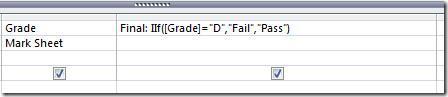
Cuando ejecutamos la consulta, el estado del estudiante se podrá ver en el campo Final .
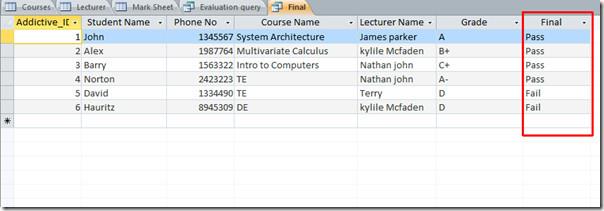
Esta es una forma muy simple de utilizar el operador condicional, pero se volverá más complicada al aplicar la fórmula sobre condiciones complejas.

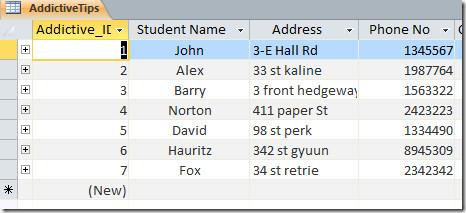
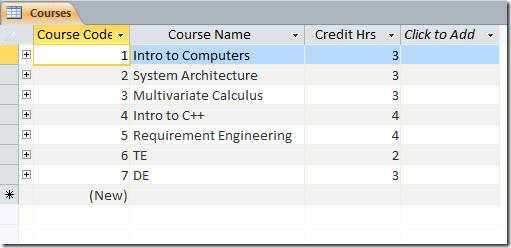
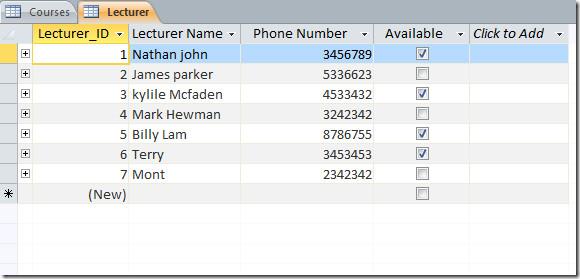
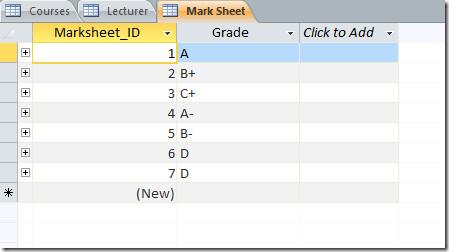
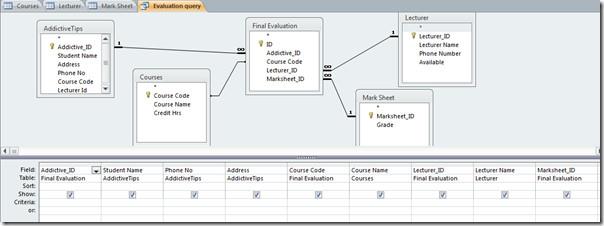
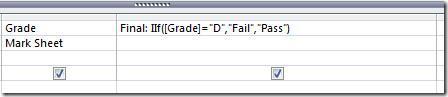
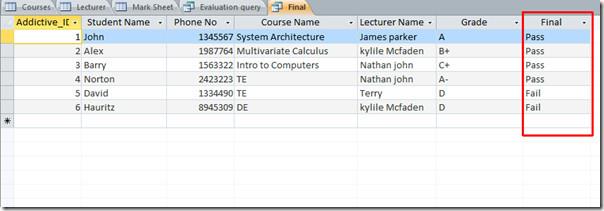




![Exportar/Importar configuraciones de la cinta de opciones y de la barra de herramientas de acceso rápido [Office 2010] Exportar/Importar configuraciones de la cinta de opciones y de la barra de herramientas de acceso rápido [Office 2010]](https://tips.webtech360.com/resources8/r252/image-8447-0829093801831.jpg)



